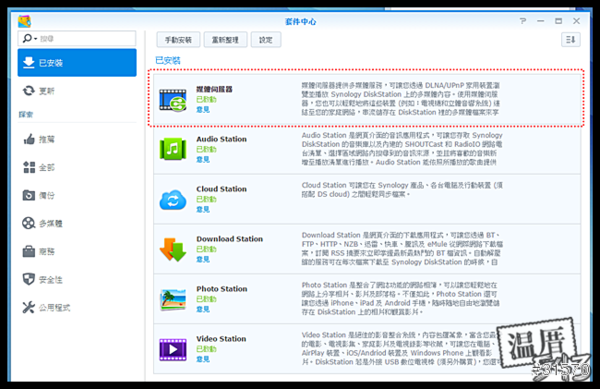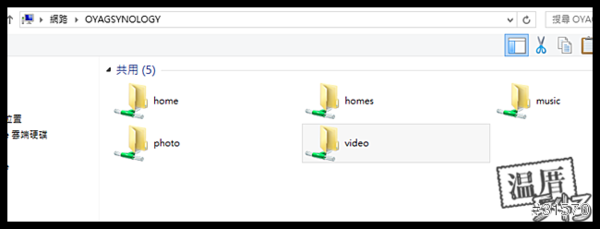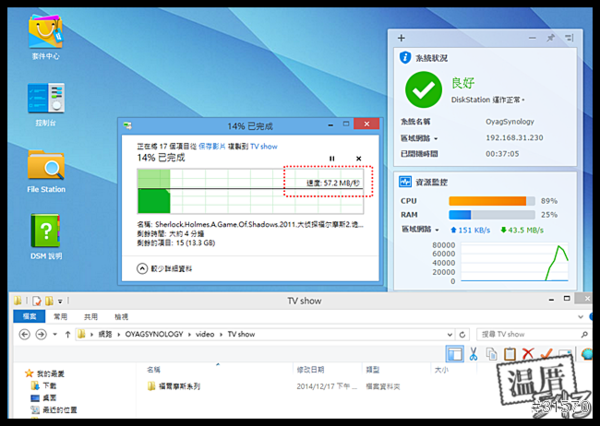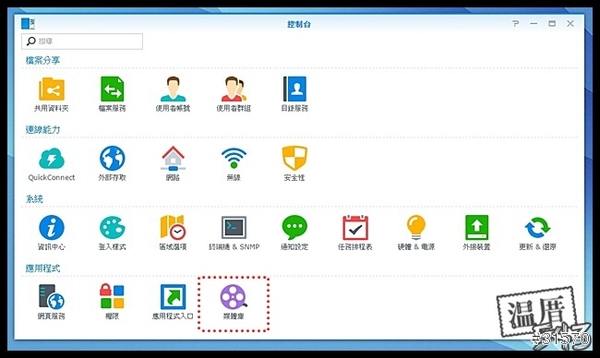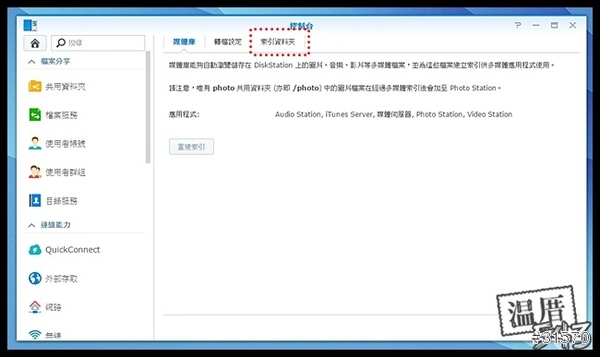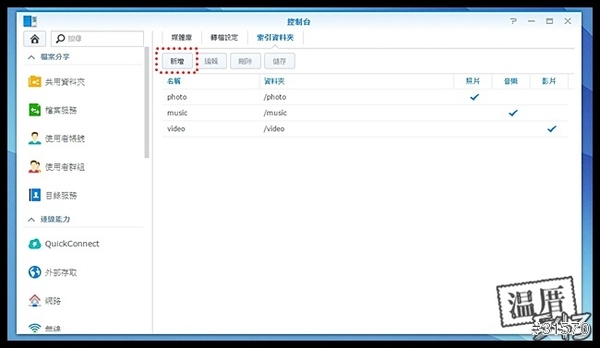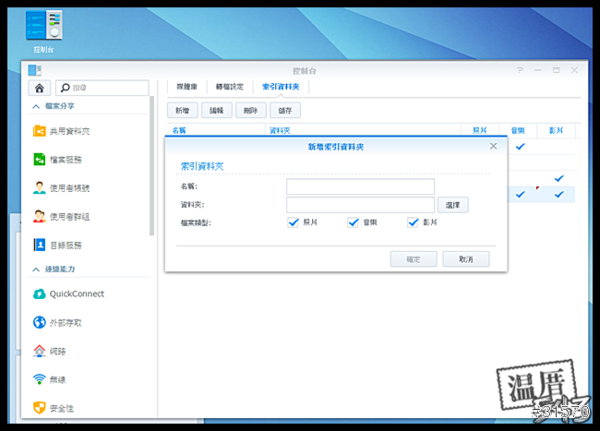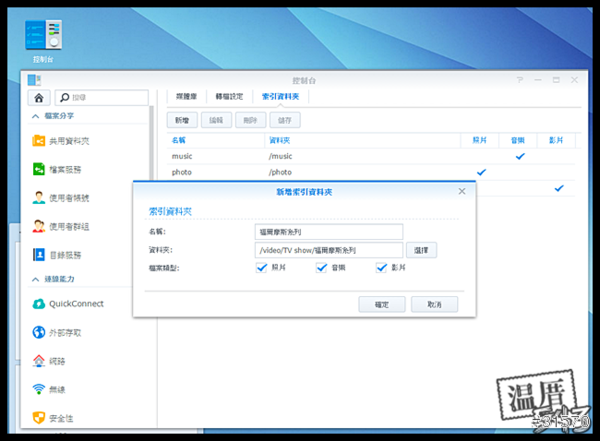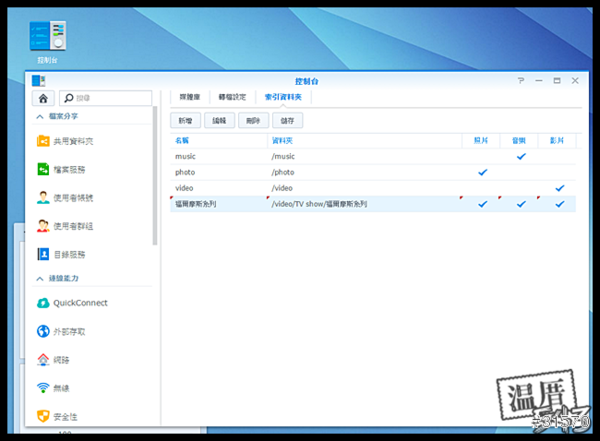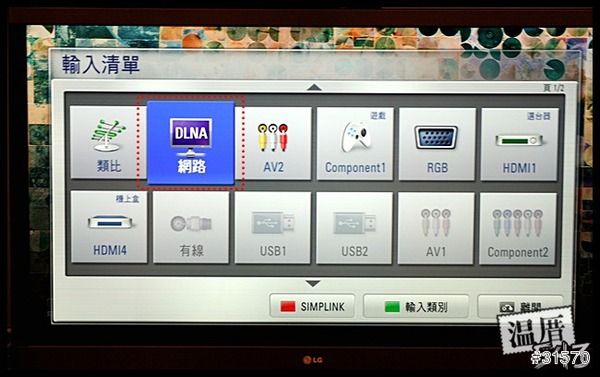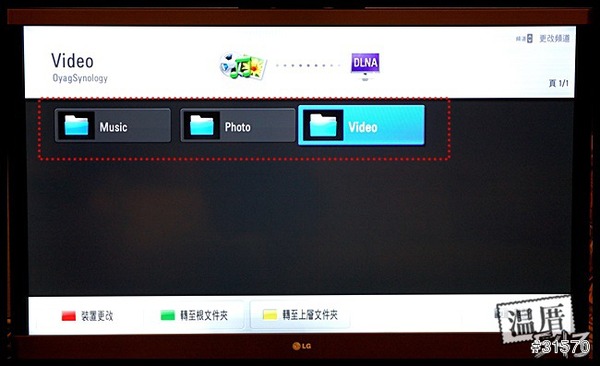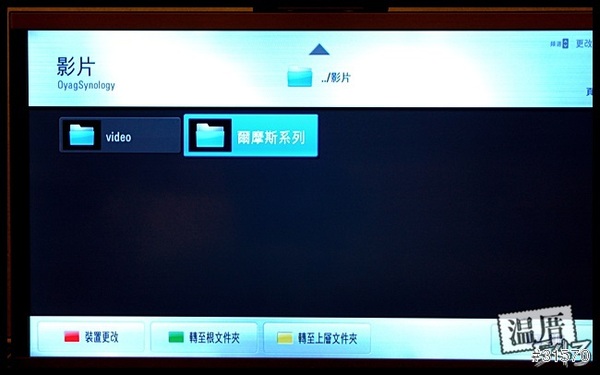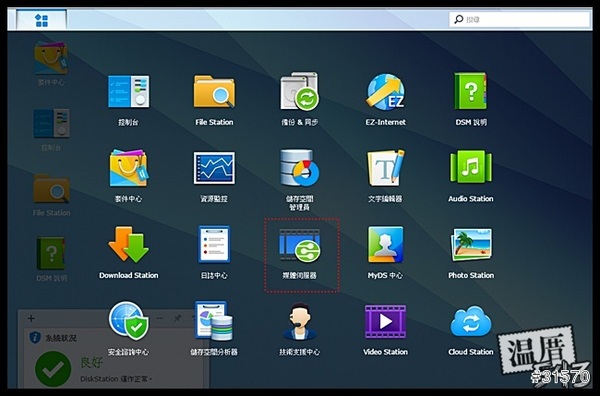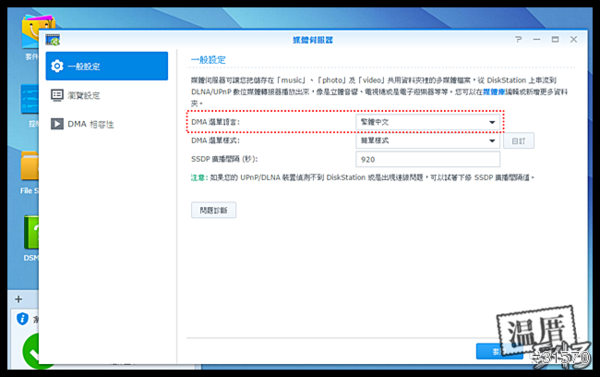[活動] Synology 群暉科技 DS215j 建立自家的家庭娛樂DLNA媒體伺服器 躺在沙發上看電影吧 尋找NAS雲端大玩家 T客邦 活動
前一篇 告訴大家 我參加了T客邦 Techtion 科技行動派 舉辦了這個活動:
「尋找 NAS 雲端大玩家,告訴我們你最酷、最有趣的 Synology DS215j 玩法」
讓我有了"家庭角度上來使用 Synology 群暉科技 NAS設備" 的機會,這一篇就要先從 “家庭娛樂" 開始跟大家分享使用這台Synology DS215j 啦!!
說到 “家庭娛樂" 當然不能不提到目前大部分家中電視、娛樂設備、電腦…. 都會主動支援的 DLNA “數位生活網路聯盟(Digital Living Network Alliance,DLNA)“這個方便好用的規格了~
它是最不需要你懂什麼專業技術,大部分遙控器打開來就可以使用的一項服務~
像之前我文章中提過的小米路由器它是路由器+家庭娛樂中心這樣的簡單設備,也是直接支援這個規格。
而Synology DS215j 的功能有些需要特別注意的地方,我這一篇就要來告訴大家這個部分了~
安裝好Synology DS215j 的時候,系統先幫你挑了六個套件服務直接啟動了嗎~
第一項的功能 “媒體伺服器" 就是支援 DLNA 這個服務了~
你可以透過電腦的網路芳鄰直接找到安裝好的 Synology DS215j NAS設備,像溫厝這台輸入 \\oyagsynology 就可以看到上頭的這幾個資料夾。
來~ 試試看copy 個我收藏的 影片資料到上頭去!! 呵呵~ 一秒將近60MBㄟ~~ 速度真快~ 13GB的檔案不到5分鐘搞定~
帥啦~~~
不過、接下來就是 “要注意的地方" 嚕~~~
copy上去 video 目錄下的各項資料夾,Synology DS215j 是不會馬上呈現在前台可以使用的喔~ 你還需要做些資料夾的對應設定才行~
老實說、這一點有點小小的不方便~ 我個人猜想大概是為了安全性的考量吧~
方便 和 安全 真的是 天平的兩端,也許為了這台NAS的多工多元性,有些方便的條件需要妥協的原因吧~
當你把資料放到相關資料夾之後,你需要到Synology DS215j 管理控制台中,找到 “媒體庫" 這個應用程式。
然後點選 “索引資料夾" 這個頁籤!!
然後選擇 “新增" 功能!!
接著有這選擇資料夾的視窗。
選擇到我剛剛放到 \video\TV show 底下剛剛複製過去的那影片資料夾名稱。
像上圖這樣~ 按下 “確定" !!
這樣就把 DLNA可以選擇的目錄、資料夾給對應設定完成了~
溫厝的電視用的是我很推薦的 LG LW5700 47吋 3D電視 (好想換60吋喔~~)
它的內建DLNA服務功能簡單又方便~~ 遙控器直接選這項功能~
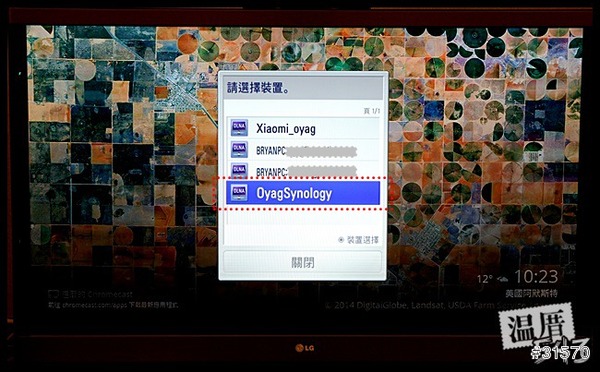
馬上可以看到 Synology DS215j 這台的NAS設備!
也看到DLNA分享出來的三個目錄。
看看~ 高畫質MKV影片~~ 還支援5.1聲道環繞音效喔~~
躺在沙發上,舒舒服服看美劇、看電影~~~ 誰要窩在電腦前面啊~~
這才叫 “享受" 啊~~~~ 以後電腦抓到影片檔案,都只要像我上面教你的這樣處理,就通通可以躺在沙發來欣賞嚕~
建立自家的家庭娛樂DLNA媒體伺服器 就是這麼簡單~~ 你還等什麼!!!
如果你覺得剛剛看到 資料夾 顯示 英文video 你看不習慣~ 這邊還有小技巧教你改成 “中文" 的喔~
你到 Synology DS215j 的左上角直接選快速選單(又教你一個快速找到這設定畫面的地方) “媒體伺服器" 功能。
一般設定中有個 “DMA選單語言" 這個選項,找到 “繁體中文" 就好了!
之後你在DLNA中看到的 video就會變成習慣的 中文 顯示方式了喔~~
Synology DS215j 是不是很簡單方便又好用呢~~